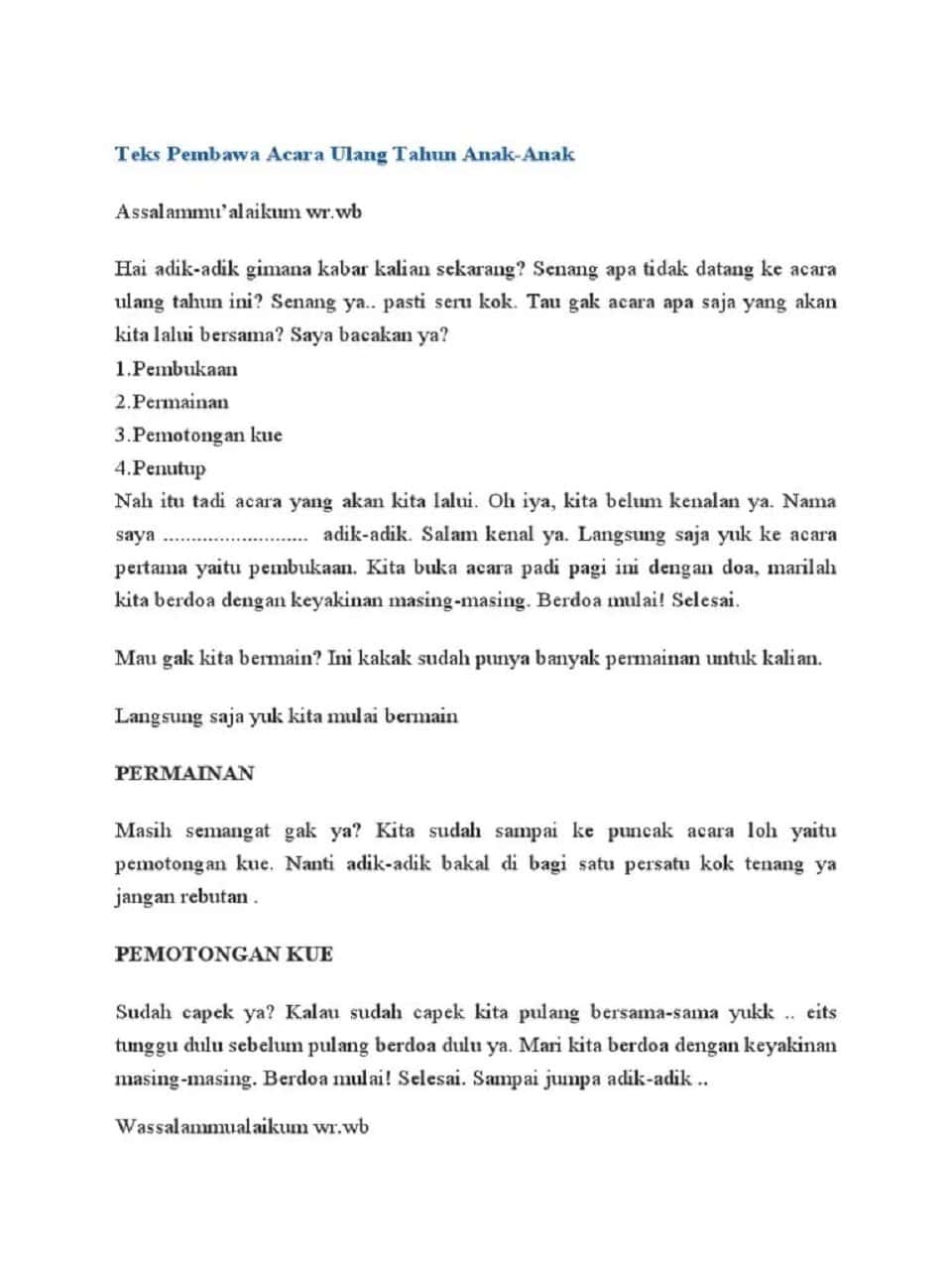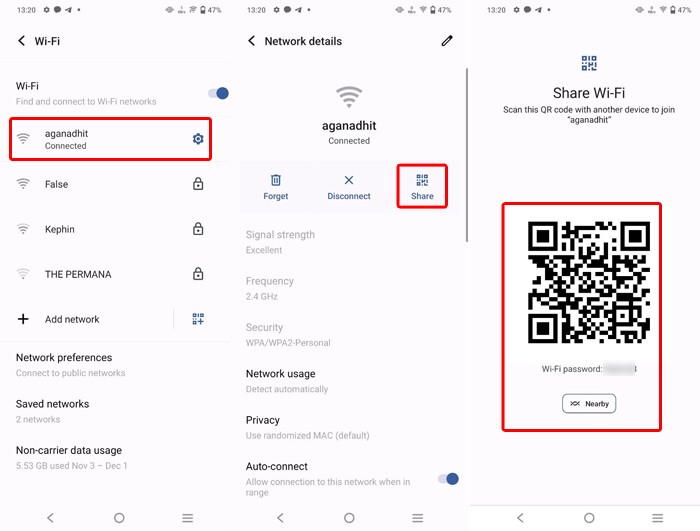Word help adalah fitur bantuan yang tersedia di Microsoft Word untuk memberikan informasi, petunjuk, atau solusi terkait penggunaan program tersebut. Namun, terkadang word help bisa muncul secara tiba-tiba atau terus-menerus tanpa kita inginkan. Hal ini bisa sangat mengganggu konsentrasi dan produktivitas kita saat bekerja dengan dokumen Word. Apa penyebab dan cara menghilangkan word help yang mengganggu ini? Simak ulasan berikut.
Penyebab Word Help Muncul Secara Tiba-Tiba atau Terus-Menerus
Ada beberapa kemungkinan penyebab word help muncul secara tiba-tiba atau terus-menerus, antara lain:
- Tombol F1 di keyboard tertekan secara tidak sengaja atau tersangkut. Tombol F1 adalah pintasan untuk memanggil word help. Jika tombol ini tertekan atau tersangkut, maka word help akan muncul secara otomatis.
- Keyboard mengalami kerusakan atau kotor. Keyboard yang rusak atau kotor bisa menyebabkan tombol F1 aktif sendiri atau tidak berfungsi dengan baik. Hal ini juga bisa memicu word help muncul secara tiba-tiba atau terus-menerus.
- Ada virus atau malware yang menginfeksi komputer. Virus atau malware bisa mengubah pengaturan atau merusak file sistem yang berkaitan dengan word help. Hal ini bisa menyebabkan word help muncul secara tiba-tiba atau terus-menerus.
Cara Menghilangkan Word Help dengan Task Manager
Cara pertama yang bisa Anda coba untuk menghilangkan word help adalah dengan menggunakan task manager. Task manager adalah alat bantu yang bisa digunakan untuk mengelola proses atau aplikasi yang berjalan di komputer. Anda bisa menggunakan task manager untuk menghentikan proses word help yang sedang berjalan. Berikut adalah langkah-langkahnya:
- Tekan tombol CTRL+ALT+DEL atau CTRL+SHIFT+ESC untuk membuka task manager.
- Cari aplikasi/proses yang bernama Windows Help & Support atau HelpPane.exe.
- Klik kanan pada aplikasi/proses tersebut dan pilih End Task atau End Process.
- Tutup task manager dan cek apakah word help sudah hilang.
Cara Menghilangkan Word Help dengan Mengganti Keyboard
Cara kedua yang bisa Anda coba untuk menghilangkan word help adalah dengan mengganti keyboard. Jika penyebab word help muncul secara tiba-tiba atau terus-menerus adalah karena keyboard yang rusak atau kotor, maka Anda bisa mengganti keyboard dengan yang baru atau yang bersih. Berikut adalah langkah-langkahnya:
- Matikan komputer dan lepaskan kabel keyboard dari port USB atau PS/2.
- Ganti keyboard dengan yang baru atau yang bersih. Pastikan keyboard yang Anda gunakan kompatibel dengan komputer Anda.
- Pasang kabel keyboard ke port USB atau PS/2 dan nyalakan komputer.
- Cek apakah word help sudah hilang.
Cara Menghilangkan Word Help dengan Mengubah Nama File
Cara ketiga yang bisa Anda coba untuk menghilangkan word help adalah dengan mengubah nama file yang berkaitan dengan word help. File yang dimaksud adalah HelpPaneProxy.dll yang berada di folder C:WindowsSystem32. File ini adalah file yang bertanggung jawab untuk memanggil word help. Jika Anda mengubah nama file ini, maka word help tidak akan bisa dipanggil lagi. Berikut adalah langkah-langkahnya:
- Buka folder C:WindowsSystem32 dengan menggunakan File Explorer atau Windows Explorer.
- Cari file yang bernama HelpPaneProxy.dll dan ubah nama file tersebut menjadi nama yang Anda inginkan. Misalnya, Anda bisa mengubahnya menjadi HelpPaneProxy.bak atau HelpPaneProxy.old.
- Jika muncul pesan yang meminta izin administrator, klik Yes atau Continue.
- Tutup folder C:WindowsSystem32 dan cek apakah word help sudah hilang.
Cara Menghilangkan Word Help dengan Mengedit Registry
Cara keempat yang bisa Anda coba untuk menghilangkan word help adalah dengan mengedit registry. Registry adalah database yang menyimpan pengaturan dan informasi penting tentang sistem operasi, program, dan perangkat keras di komputer. Anda bisa mengedit registry untuk menghapus referensi word help yang ada di dalamnya. Berikut adalah langkah-langkahnya:
- Buka Registry Editor dengan mengetik regedit di Start Menu atau Run.
- Sebelum mengedit registry, sebaiknya Anda membuat backup terlebih dahulu dengan memilih File > Export. Simpan file backup di lokasi yang aman.
- Cari helppane.exe dengan menggunakan menu Edit > Find. Pastikan hanya Data yang dicentang.
- Pada hasil pencariannya, edit nama filenya dari helppane.exe menjadi nama yang lain atau kosongkan saja.
- Tutup Registry Editor dan restart komputer.
- Cek apakah word help sudah hilang.
Cara Menghilangkan Word Help dengan Menggunakan Software
Cara kelima yang bisa Anda coba untuk menghilangkan word help adalah dengan menggunakan software. Ada beberapa software yang bisa digunakan untuk menonaktifkan fungsi tombol F1 di keyboard, sehingga word help tidak akan muncul lagi. Salah satu software yang bisa Anda gunakan adalah KeyTweak. Berikut adalah langkah-langkahnya:
- Download dan instal KeyTweak dari situs resminya.
- Jalankan KeyTweak dan pilih tombol F1 di keyboard yang ditampilkan di layar.
- Pilih Disable Key di bawah Full Teach Mode dan klik Apply.
- Tutup KeyTweak dan restart komputer.
- Cek apakah word help sudah hilang.